Deezer 프리미엄 플랜을 구독하면 광고 없음, 오프라인 청취, HiFi 음질 등 다양한 혜택을 누릴 수 있습니다. 하지만 이유가 무엇이든 지금 Deezer 구독을 취소할 계획이라면 이 문서만 있으면 됩니다. 앱, 웹사이트, 번들 결제 플랫폼 등을 통해 Deezer에서 구독을 취소하는 다양한 방법을 모아놓았습니다. 또한 Deezer 구독을 취소한 후에도 다운로드한 음악에 계속 액세스할 수 있는 솔루션을 제공합니다. 이제 시작하고 이러한 쉬운 방법을 살펴보겠습니다!
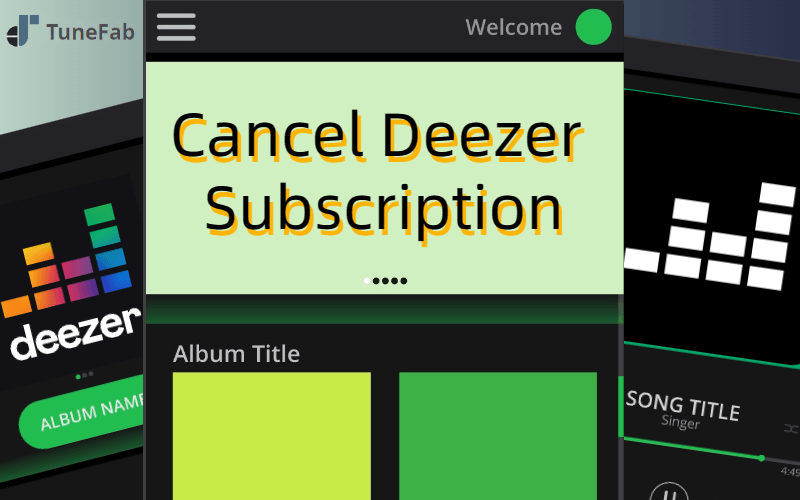
👉 당신이 좋아할 만한 것:
● Deezer 전체 리뷰: 선택할 가치가 있나요?
● Deezer Premium을 무료로 받는 방법 [Ultimate Guide]
1부. Deezer 공식에서 Deezer 구독 취소
Deezer 구독을 취소하는 가장 간단한 방법은 Deezer 앱이나 웹사이트를 이용하는 것입니다. 그러나 Deezer 요금제를 구독 취소하면 모든 프리미엄 혜택을 잃게 된다는 점을 기억하는 것이 중요합니다. 그래도 문제가 되지 않으면 아래 특정 단계에 따라 앱과 웹사이트에서 Deezer 구독을 취소할 수 있습니다.
💡 참고:
Deezer Family Plan 소유자만 구독을 취소할 수 있습니다. 가족 요금제 중 하나라면 Deezer 취소에 대해 걱정할 필요가 없습니다.
모바일 앱에서
앱에서 Deezer 구독을 어떻게 취소하나요? 실제로 Deezer 취소 절차는 Android 및 iPhone과 동일합니다. 다음은 구체적인 단계입니다.
1 단계 휴대폰에서 Deezer 앱을 열고 "설정"으로 이동하세요.
2 단계 "계정 관리" > "내 구독 관리" > "내 구독 취소"로 이동하세요.
3 단계 취소 사유를 선택하고 확인하세요.
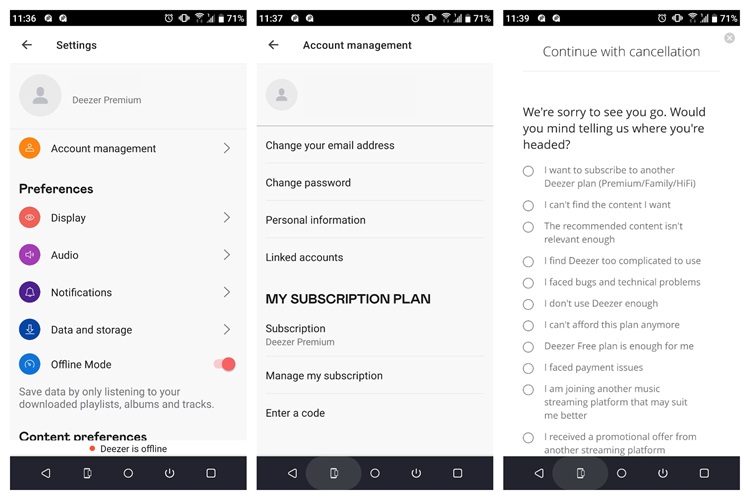
데스크톱 웹사이트에서
컴퓨터에서 Deezer를 듣고 싶다면 공식 웹사이트를 통해 Deezer 요금제 구독을 취소할 수도 있습니다. 단계는 앱과 약간 다르지만 서로만큼 간단합니다. 작동 방식은 다음과 같습니다.
1 단계 We Buy Orders 신청서를 클릭하세요. Deezer.com 귀하의 계정에 로그인하십시오.
2 단계 오른쪽 상단에 있는 "프로필"을 누르고 드롭다운 목록에서 "계정 설정"을 선택하세요.
3단계. "내 구독 관리"를 찾아 클릭하여 태그를 연 다음 "구독 취소" 옵션을 선택하세요. 취소 이유를 선택하라는 메시지가 표시될 수도 있습니다. 하나를 선택하고 확인하면 프로세스가 완료됩니다.
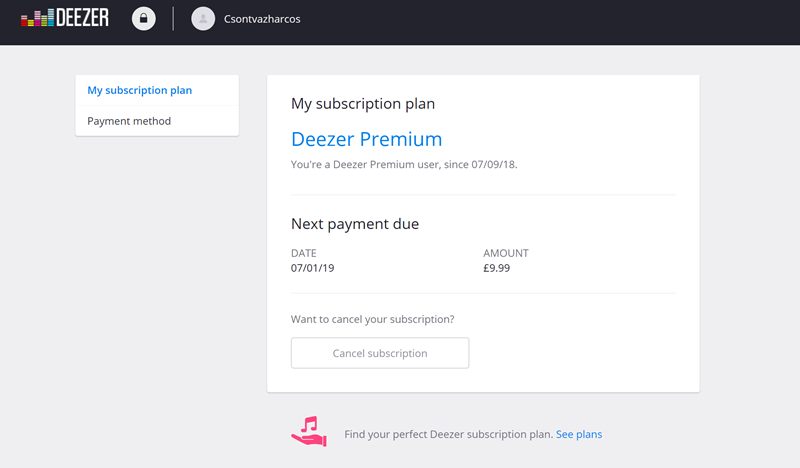
2부. 다양한 결제 플랫폼에서 Deezer 구독 취소
Deezer 앱이나 웹사이트에서 직접 구독을 취소하는 것 외에도 결제 플랫폼을 통해 구독 갱신을 중지할 수도 있습니다. 이 방법의 구체적인 단계는 번들로 제공되는 결제 플랫폼에 따라 다를 수 있습니다.
Google Play에서
Google Play는 Android 사용자에게 더 많은 것을 제공합니다. 약관에 따르면 각 청구 주기가 시작될 때 무기한 요금이 청구됩니다. Android 휴대폰을 사용하고 있으며 이전에 Google Play를 통해 Deezer를 구독한 경우 Google Play를 통해 Deezer 구독을 수동으로 취소해야 합니다.
1 단계 Android 휴대폰에서 Google Play를 열고 계정에 로그인하거나 오른쪽 상단의 프로필을 직접 탭하세요.
2 단계 드롭다운 메뉴에서 "결제 및 구독"으로 이동하여 Deezer를 선택한 다음 "구독 취소"를 눌러 취소 이유를 확인하세요.
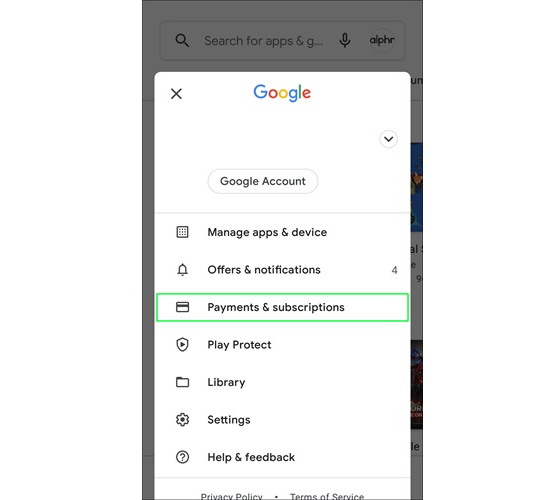
페이팔에서
Deezer는 모든 신규 사용자에게 XNUMX개월 무료 평가판을 제공합니다. 결제 수단으로 PayPal을 선택한 경우 Deezer 무료 평가판 받기, PayPal을 통해 갱신을 중지하여 Deezer 구독을 취소할 수 있습니다. 한편, PayPal 장기 가입자인 경우에도 이 방법이 적용됩니다.
1 단계 PayPal을 열고 오른쪽 상단에 있는 "기어" 아이콘을 탭하세요.
2 단계 '결제' 탭을 선택하고 '자동 결제 관리'로 이동하세요.
3 단계 Deezer 결제를 선택하고 취소하세요. 그런 다음 확인해야합니다.
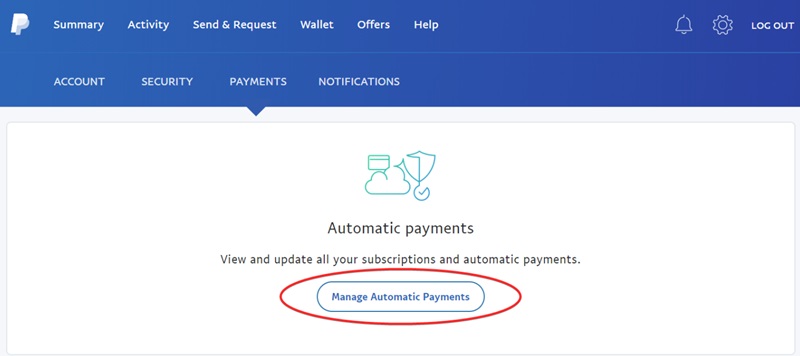
App Store/iTunes에서
Apple Store와 iTunes는 구독료, 지방세 및 Apple 수수료로 구성된 더 높은 가격으로 Deezer 구독을 구매합니다. 하지만 걱정하지 마세요. 구독한 플랫폼에 관계없이 iPhone이나 iPad를 사용하여 Deezer 구독을 취소할 수 있습니다. 작동 방식은 다음과 같습니다.
1 단계 "설정" > "Apple ID" > "iTunes 및 App Store"로 이동하세요.
2 단계 상단에서 Apple ID를 찾은 다음 'Apple ID 보기'를 탭하세요.
3 단계 화면을 아래로 스크롤하여 "구독"을 선택한 다음 구독 항목에서 Deezer를 선택하여 "구독 취소"를 탭하세요.
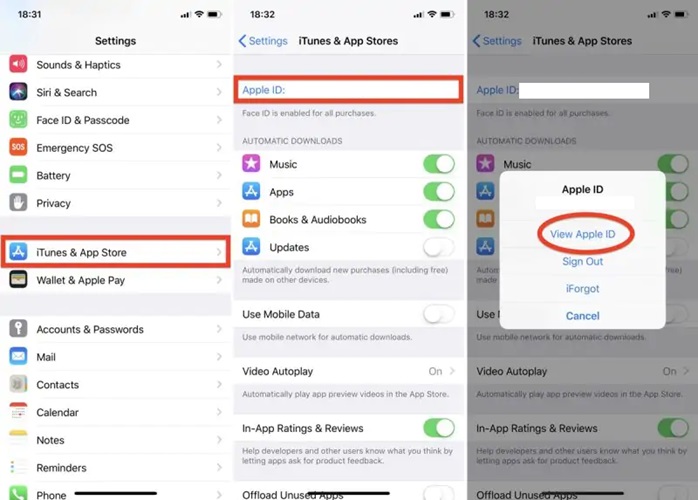
📌 팁:
Deezer 구독을 취소하는 데 도움이 될 뿐만 아니라 Deezer 음악을 iTunes에 미리 다운로드하여 콘텐츠 손실을 방지할 수도 있습니다.
번들로 휴대전화 제공업체를 통해
Deezer는 구독을 홍보하기 위해 지역 모바일 서비스 제공업체와 제휴를 맺는 경우도 있습니다. 이런 방식으로 구독하면 Deezer 구독료가 전화 서비스와 연결됩니다. 이런 경우, 탈퇴 방법도 간단합니다. Deezer 구독을 취소하려면 이동통신사에 직접 문의하세요.
보너스: Deezer 구독 취소 후에도 Deezer 음악을 로컬에 유지
앞서 언급했듯이 Deezer 구독이 만료되면 다운로드한 모든 콘텐츠를 재생할 수 없게 됩니다. 따라서 Deezer 구독을 취소한 후에도 Deezer 음악 및 팟캐스트에 계속 액세스하려면 다용도 타사 다운로더인 TuneFab Deezer Music Converter를 사용해 보는 것이 좋습니다.
TuneFab Deezer 음악 변환기 무료 사용자이든 구독자이든 모든 Deezer 사용자를 위해 설계된 본격적인 데스크탑 앱입니다. 다른 복사-붙여넣기 링크 다운로드 방법과 달리 높은 평가를 받는 이 프로그램은 Deezer 웹 플레이어와 통합되어 Deezer에서 직접 모든 음악에 액세스할 수 있을 뿐만 아니라 Deezer 음악을 MP3로 다운로드 가장 간단한 드래그 앤 드롭 방식을 사용하여 무손실 HiFi 품질의 기타 일반적인 오디오 형식을 제공합니다.
더 좋은 점은 일괄 다운로드 기능이 다음을 수행하는 데 도움이 된다는 것입니다. 무료 Deezer 다운로드 받기 제한된 시간 내에 여러 장치에 최대 개수를 할당할 수 있습니다. TuneFab Deezer Music Converter를 사용하면 더 이상 Deezer를 구독하지 않더라도 광고 없는 청취, 오프라인 재생, 무제한 건너뛰기 등의 프리미엄 혜택을 계속 누릴 수 있습니다.
👍 TuneFab Deezer 음악 변환기의 더 놀라운 기능
● Premium 없이 Deezer 싱글, 앨범, 재생목록, 팟캐스트 다운로드
● MP3, FLAC, M4A, WAV 등 XNUMX가지 출력 형식 중에서 선택하세요.
● 하드웨어 가속으로 일괄 다운로드 속도가 10배 빨라졌습니다.
● 더욱 체계적인 오프라인 음악 라이브러리 관리를 위해 ID3 태그를 유지합니다.
● 청취 환경에 맞게 비트 전송률 및 샘플링 속도를 맞춤설정하세요.
이러한 모든 실용적인 기능을 갖춘 TuneFab Deezer Music Converter는 Deezer 구독을 취소한 후에도 Windows/Mac 컴퓨터에 Deezer 트랙이나 팟캐스트를 로컬로 유지하는 데 안정적으로 도움을 줄 수 있습니다. 아래 튜토리얼을 따라해보세요!
1단계. TuneFab을 실행하고 Deezer에 로그인하세요.
아래 다운로드 버튼을 클릭하여 컴퓨터에서 TuneFab Deezer Music Converter를 다운로드하고 엽니다. 설치 후 Deezer 계정에 로그인하면 내장된 웹 플레이어에 성공적으로 들어갈 수 있습니다.

2단계. 선택한 콘텐츠를 드래그하여 변환
Deezer 웹 플레이어에서 트랙, 앨범, 재생 목록, 팟캐스트를 검색하거나 라이브러리에서 선택할 수 있습니다. 그런 다음 선택한 콘텐츠를 녹색 "더하기" 버튼으로 드래그하여 다운로드 대기열에 추가하세요.

3단계. 출력 형식 사전 설정
오른쪽 상단에 있는 "모든 파일 변환 대상"으로 가서 변환하려는 형식을 선택하세요. 이는 추가된 모든 노래에 적용됩니다. 출력 형식을 별도로 변경하려면 각 노래 옆에 있는 "출력 형식"을 클릭하면 됩니다.

또한 "버거 메뉴" > "기본 설정" > "고급"으로 이동하여 출력 형식을 설정할 수 있습니다. 여기에서 원하는 대로 출력 형식, 샘플 속도 및 비트 전송률을 사용자 정의할 수 있습니다.

4단계. Deezer 뮤직 다운로드
모든 설정이 준비되면 "모두 변환" 아이콘을 눌러 Deezer 음악 다운로드를 바로 시작하세요. 다운로드한 노래를 확인하려면 "완료" 섹션으로 이동하세요.

Deezer 구독 취소에 관한 FAQ
Q1: Deezer 구독을 취소할 수 없는 이유는 무엇입니까?
Deezer 구독을 취소할 수 없는 이유는 귀하가 이미 구독을 성공적으로 취소했고 현재 Deezer Free 사용자이기 때문일 수 있으므로 다시 취소할 필요가 없습니다. 이것이 귀하의 상황에 적용되지 않는 경우, 서로 다른 이메일에 연결된 Deezer Premium 계정이 두 개 이상 있는지 고려해야 합니다. 이는 구독 취소 기능에도 영향을 미칠 수 있습니다.
Q2: Deezer 요금제를 취소한 후에도 여전히 요금이 청구되는 이유는 무엇입니까?
Deezer 구독을 취소했는데도 예상치 못한 요금이 계속 발생하는 이유는 다음 세 가지 때문일 수 있습니다.
● 완료되지 않은 취소 절차: 성공적으로 취소되었는지 확인하려면 이메일을 확인해야 합니다. 아무것도 받지 못한 경우 위에 언급된 방법을 다시 참조하여 Deezer 구독을 다시 취소해야 합니다.
● 제XNUMX자로부터 보류 중: Apple Store와 같은 타사 플랫폼을 통해 취소한 경우 해당 플랫폼에서 아직 취소가 완료되지 않았을 수 있으므로 즉시 연락하는 것이 좋습니다.
● 여러 프리미엄 계정: 요금 청구를 중지하려면 모든 계정을 취소해야 하므로 Deezer Premium 계정이 두 개 이상인 경우 고려하세요.
예상치 못한 청구가 의심된다면 Deezer 지원팀에 문의하세요 환불 문의는 Deezer 지원 센터 관련 정보 및 지원을 받으려면
Q3: 구독 취소 후 Deezer 계정을 삭제하는 방법
Deezer 구독을 취소한 후 계정을 삭제하는 것은 지원되지만 이 작업은 되돌릴 수 없으며 모든 데이터, 설정 및 즐겨찾기가 영구적으로 삭제된다는 점에 유의하시기 바랍니다. 그래도 문제가 되지 않으면 아래 단계를 따르세요.
안드로이드와 아이폰의 경우
1. Deezer 앱 오른쪽 상단에 있는 설정 톱니바퀴로 이동하세요.
2. "계정 관리" > "내 계정 관리"를 찾으세요.
3. "내 계정 삭제"를 선택하세요.
데스크탑
1. Deezer를 열고 프로필을 클릭하세요.
2. '계정 설정' > '내 계정 삭제'로 이동하세요.
3. Deezer 비밀번호를 누르고 "내 계정 삭제"를 선택하면 확인 이메일이 전송됩니다.
4. 링크를 클릭하여 Deezer 계정 삭제를 확인하세요.
결론
마지막으로, Deezer 구독 취소는 공식 Deezer 채널을 통해 수행하거나 연결된 타사 결제 플랫폼을 통해 갱신을 중지하여 수행할 수 있습니다. 이러한 프로세스는 간단하고 사용자 친화적입니다. 하지만 Deezer 구독을 취소한 후 트랙에 액세스하려면 다운로드를 고려해 보세요. TuneFab Deezer 음악 변환기 당신의 컴퓨터에서. 이 최고 등급의 다운로더는 무료 사용자에게 제공되며 내장된 웹 플레이어는 성공적인 다운로드 프로세스와 HiFi 오디오 품질을 보장합니다. 그러니 결코 시도하지 않는 것보다 시도해 보는 것이 좋습니다!
안전한 100 %
안전한 100 %













